Сегодня в этом руководстве мы увидим, как решить проблему клонированных приложений, которые не работают на MIUI из-за отказа в доступе. MIUI имеет различные функции, которые позволяют использовать клонированные приложения, как если бы они были двумя разными приложениями, например, два приложения Whatsapp с двумя разными учетными записями на одном телефоне.
Например, вы можете использовать функцию MIUI Second Space, которая позволяет вам иметь доступ не только к текущему экрану MIUI, но и к новому, который показывает телефон, как если бы он был сброшен, и на котором вы можете устанавливать новые приложения, просто как если бы у вас было два разных телефона, но на самом деле вы использовали одно и то же устройство. Второе пространство особенно полезно для тех, кто хочет поделиться своим телефоном с другими людьми, и в каждом пространстве каждый человек будет устанавливать приложения, которые он хочет иметь, которые могут не обязательно совпадать между двумя пространствами, например, учетная запись Facebook на первом пространство и еще один другой аккаунт Facebook во втором пространстве.
Восстановление мира в одиночной игре Minecraft
MIUI, однако, для тех, кто не собирается использовать второе пространство, позволяет клонировать некоторые приложения (двойные приложения), что полезно, например, если вы хотите иметь две разные учетные записи с одним и тем же приложением, но не тратя время на переход от первое место во второе и наоборот. В этом руководстве мы поговорим о клонированных приложениях, функции MIUI Dual Apps, которая может генерировать ошибку отказа в доступе. Итак, давайте посмотрим, как решить проблему клонированных приложений, которые не работают на MIUI из-за отказа в доступе. Ошибка, с которой мы имеем дело в этом руководстве, не появляется, когда пользователь пытается клонировать приложение, а вместо этого отображается после клонирования, точнее, когда вы пытаетесь открыть его. На самом деле, прикоснувшись к клонированному приложению, вы не сможете получить доступ к приложению и его функциям, но будет показана ошибка с отказом в доступе. Так что давайте посмотрим ниже все варианты решения проблемы Как решить проблему клонированных приложений, которые не работают на MIUI из-за отказа в доступе: отключить и снова активировать переключатель клонированного приложения
Если вы заметили появление ошибки с клонированным приложением в MIUI, вы можете попробовать деактивировать и повторно активировать клонированное приложение, с которым у вас возникла проблема. Выполните следующие действия:
Программы для Windows, мобильные приложения, игры — ВСЁ БЕСПЛАТНО, в нашем закрытом телеграмм канале — Подписывайтесь:)
- Зайдите в настройки смартфона
- Войдите в приложение сейчас
- На показанном экране вы должны получить доступ к элементу клонированного приложения.
- Уже активировав переключатель рядом с клонированным приложением, деактивируйте его и снова активируйте, подождав несколько секунд.
- Теперь нажмите на значок приложения, которое вы клонировали, чтобы проверить, отображается ли ошибка.
Как решить проблему с клонированными приложениями, которые не работают на MIUI из-за отказа в доступе: сначала откройте исходное приложение, прежде чем обращаться к клонированному
Как восстановить свой Minecraft мир!? Minecraft TLauncher
Это решение очень часто работало с пользователями. Например, если вы клонировали приложение Facebook, на вашем смартфоне будут отображаться два идентичных приложения: одно оригинальное и одно клонированное, последнее можно узнать по оранжевому значку в углу значка. Если, нажав на значок клонированного приложения, вы столкнетесь с ошибкой отказа в доступе, вы можете попробовать нажать на оригинальное приложение Facebook после его загрузки из Play Store, тогда MIUI спросит вас, какое приложение вы хотите открыть, будь то оригинальное или клонированный. Выберите клонированное приложение одним нажатием и посмотрите, по-прежнему ли отказано в доступе.
Как решить проблему клонированных приложений, которые не работают на MIUI из-за отказа в доступе: доступ к приложению с помощью помощника Google
С помощью Google Ассистента можно открыть любое приложение на Android-устройстве, даже если оно было клонировано. Используя команду, которая позволяет вам открыть WhatsApp, например «Окей, Google, откройте WhatsApp», помощник позволит вам выбрать, какое приложение вы хотите открыть, будь то оригинальное приложение или приложение, которое вы клонировали на своем телефоне. Коснитесь клонированного приложения WhatsApp и посмотрите, появляется ли по-прежнему ошибка отказа в доступе.
Как решить проблему клонированных приложений, которые не работают на MIUI из-за отказа в доступе: используйте второй пробел
Второе пространство, как уже упоминалось в этом руководстве, — это не то же самое, что клонирование приложения, но оно все же позволяет вам иметь то же самое приложение на том же смартфоне. Таким образом, это решение позволит вам получить доступ к двум идентичным приложениям, но вам придется переходить из одного места в другое, чтобы получить к ним доступ, и это на самом деле не очень удобно, особенно если вы хотите использовать два клонированных приложения в одном месте. то же время. . Чтобы создать второе пространство, сделайте следующее:
- Зайдите в настройки смартфона
- Перейти к специальным функциям сейчас
- Второе пространство
- Активировать второе пространство
Чтобы узнать больше о Second Space, прочитайте также эту статью
Как решить проблему клонированных приложений, которые не работают на MIUI из-за отказа в доступе: попробуйте сменить лаунчер
Многие пользователи отказались от стандартного лаунчера MIUI в пользу нового стороннего лаунчера. Если у вас есть проблемы с открытием клонированных приложений, я рекомендую вам использовать программу запуска MIUI вместо загруженной и посмотреть, продолжает ли появляться сообщение об ошибке отказа в доступе к клонированному приложению или нет. Если со стандартной программой запуска вы можете без проблем открывать клонированные приложения, возможно, существует проблема совместимости со сторонней программой запуска, которую вы использовали.
Как решить проблему с клонированными приложениями, которые не работают в MIUI из-за отказа в доступе: используйте сторонние приложения, такие как Parallel Space, для клонирования приложений

Если с решениями, показанными выше, вы просто не можете решить ошибку отказа в доступе клонированного приложения, я предлагаю вам попробовать стороннее приложение, чтобы иметь возможность клонировать приложения. Приложение, о котором я говорю, называется Параллельное пространство и позволяет клонировать любое приложение на любом Android-смартфоне или планшете, независимо от того, есть ли у него MIUI или нет, поэтому его также можно использовать на устройствах Samsung, с Android Stock и т. д. Чтобы клонировать приложение с Parallel Space, войдите в систему, затем выберите приложение, которое хотите клонировать, и нажмите «Добавить в параллельное пространство». Вам не нужно делать ничего другого. Все клонированные приложения будут видны внутри Paralle Space, а не в панели приложений или непосредственно на домашней странице устройства.
Это наиболее распространенные решения, которые позволят вам решить проблему клонированных приложений, не работающих на MIUI из-за отказа в доступе. Попробуйте их по одному, и вы увидите, что сможете решить, чтобы наконец-то использовать два одинаковых приложения на одном устройстве. Увидимся в следующем руководстве.
Источник: avmo.ru
Как активировать ОФИС бесплатно (2021, 2019, 2016, 2010 и др.)

Вопрос о том, как активировать офис бесплатно, всё чаще и чаще задают посетители нашего сайта. Версия офисных приложений без активации отказывается работать и закрывает требуемый функционал обработки и форматирования текста, средства управления табличными данными и презентациями.
Активация офисных программных продуктов от компании Майкрософт — максимально простой и автоматизированный процесс. В рамках сегодняшнего материала мы подробно разберём все возможные и наиболее доступные способы бесплатного лицензирования Office на примере четырёх утилит.
Перед тем как активировать офис, следует задать себе вопрос: «Действительно ли я нуждаюсь в офисном пакете приложений от Microsoft?». На данный момент существует множество свободно распространяемых альтернативных решений для работы с документами, таблицами и презентациями, например: OpenOffice.
Чуть ниже, мы составили ТОП 5 рабочих и наиболее используемых утилит для активации Microsoft Office 2021, 2019, 2016, 2013, 2010 и 2007. Все они используют похожий алгоритм работы на основе установки локального сервера KMS-активации.
ТОП активаторов для MS Office 2021, 2019, 2016 и др.версий
| KMSAuto Lite | Русский / Английский | Бесплатное использование | 10-03-23 | 3.9 / 5 |
| KMS Tools Portable | Русский / Английский | Бесплатное использование | 10-03-23 | 4.1 / 5 |
| AAct Portable | Русский / Английский | Бесплатное использование | 17-08-22 | 4.3 / 5 |
| Office 2013-2021 C2R Install | Русский / Английский | Бесплатное использование | 11-03-23 | 3.5 / 5 |
Как активировать Microsoft Office — полная инструкция
Перед проведением любых манипуляций по лицензированию, рекомендуется отключение средств защиты, включая сторонние и встроенные в Windows антивирусы. Защитник и альтернативные антивирусные решения блокируют работу подобных утилит, думаю не стоит рассказывать почему.
Office 2013-2021 C2R Install

Перед вами самое популярное решение для быстрой активации офисных продуктов Майкрософт. Позволяет не только активировать, но и загрузить/установить требуемое ПО с официальных серверов компании. Идеальное решение для тех, кто ещё не скачал активированный майкрософт офис или нуждается в индивидуальном наборе приложений (Word, Excel, Access, Visio).
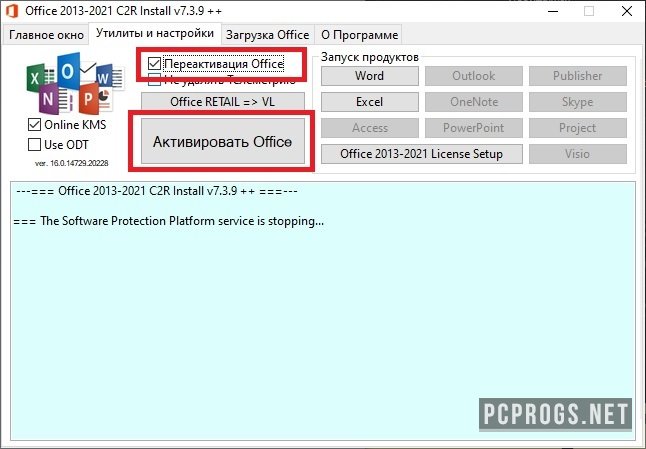
- Загружаем и распаковываем последнюю версию софта;
- При отсутствии офиса выбирает требуемые приложения и нажимаем «Установка Office» в главном окне;
- Если офисный пакет уже установлен, то переходим в раздел «Утилиты и настройки» и нажимаем «Активировать Office»;
- При установке галочки на «Переактивация Office», утилитой будет добавлена строка в планировщике задач, которая обеспечит переактивацию софта
- каждые 30 дней в автоматическом режиме.
KMSAuto Lite Portable
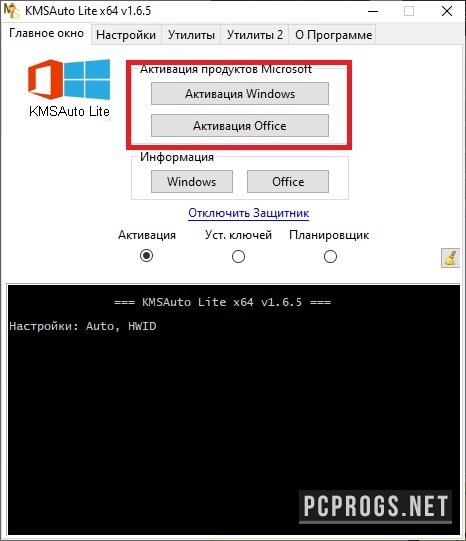
С данной утилитой всё также просто, как и с остальными. Устанавливает собственный KMS-сервер, а также поддерживает разные методы активации. Поможет в том случае, если не удалось провести лицензирование утилитой выше.
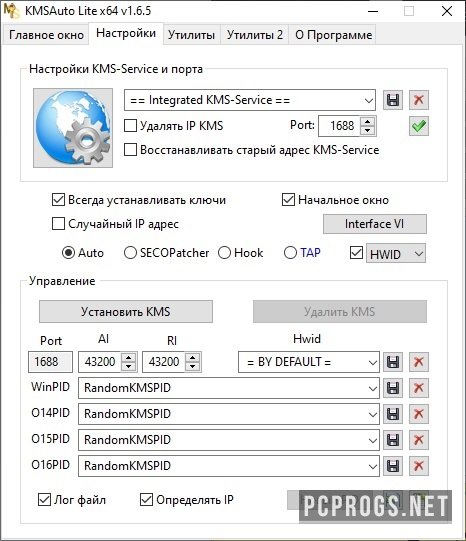
- Устанавливать сторонние ключи активации;
- Добавлять задачу в планировщике;
- Отключать защитник (при клике на соответствующую кнопку);
- Проводить активацию Windows 10, 8, 7;
- Сбрасывать ошибку «Невалидная система»;
- Изменять редакцию ОС Windows (с понижением и повышением);
- Удалять офис со всем оставшимся мусором, пользовательскими данными и записями реестра.
AAct Portable
Пожалуй, одна из самых популярных утилит для активации Office и Windows. Поддерживает работу с методами WinDivert, Hook, Tap и Online KMS. Использование максимально простое и сводится к нажатию нескольких кнопок.
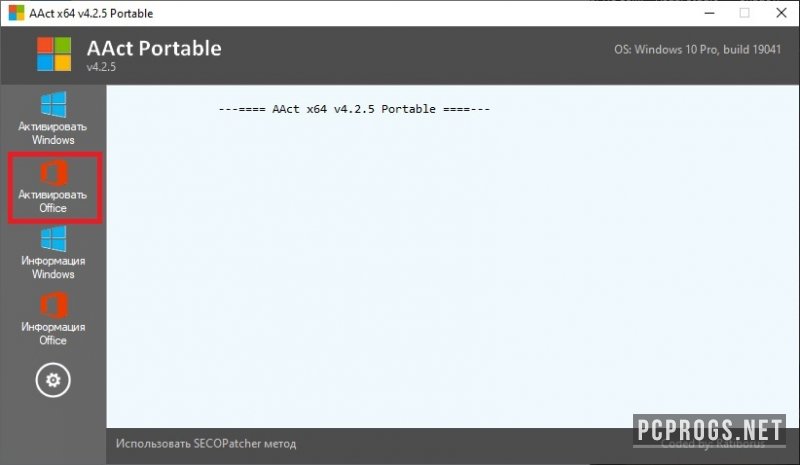
Хотите навсегда забыть про ограничения функционала продуктов компании Майкрософт? Используйте AAct, а также интегрированные инструменты планирования задач, что позволит проводить переактивацию софта в автоматическом режиме.
KMS Tools Portable
Полный фарш из существующих утилит для активации, переактивации, удаления, установки ключей и лицензий Виндовс/Офис. Представляет собой портативный программный продукт, после запуска которого вы получаете доступ к утилитам KMSOffline, AAct, KMSAuto Lite, W10 Digital Activation и другим.
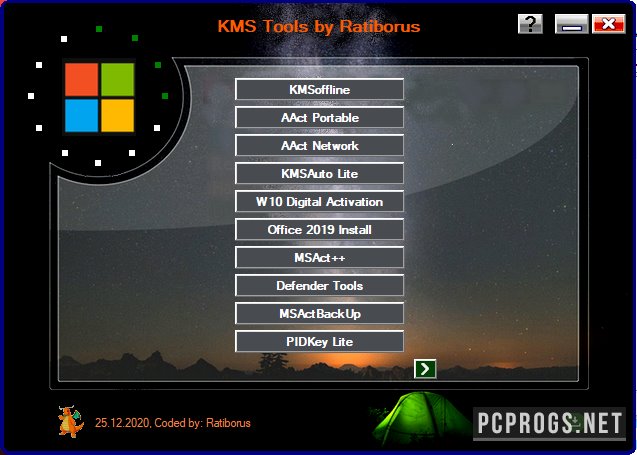
Комплект подобных утилит поможет справиться с самыми сложными задачами, особенно тогда, когда традиционные методы активации не увенчались успехом. Как и любой другое решение предоставленное в данной статье, может перемещаться и запускаться с внешнего USB-носителя.
Нет сил и времени разбираться в предоставленном софте? Есть ещё один способ получения бесплатной и полностью рабочей версии Office 2021, 2019 и других — скачать активированный офис. Наш сайт подготовил готовые сборки продукта со вшитыми средствами вакцинации, достаточно загрузить торрент, прочитать инструкцию по инсталляции и начать использование Word, Excel, Powerpoint, Outlook, Visio и других приложений профессиональной версии.
Источник: pcprogs.net
Ошибка при обновлении в Steam (файл с контентом заблокирован)

Вы не можете играть в свои игры из-за ошибки «Файл с контентом заблокирован»? Прочтите это руководство, чтобы узнать, как исправить эту распространенную проблему.
При попытке обновить или установить игру в Steam, вы можете столкнутся со следующей ошибкой:
При обновлении произошла ошибка (файл с контентом заблокирован)
В английской версии Steam ошибка будет будет выглядеть так «Content file locked». Это сообщение может не только при установке или обновлении, но и при запуске самой игры. Данная проблема связана с получением доступа к файлам игры Steam. Это может быть вызвано по ряду причин.
Ошибка «При обновлении произошла ошибка (файл с контентом заблокирован)»
Чтобы исправить ошибку «Файл с контентом заблокирован», вот что надо сделать.
Примечание: эта инструкция актуальная для всех игр Steam, будь-то CS:GO, Dota и т.д.
Запуск Steam от имени администратора
Для начала попробуйте запустить Steam с правами администратора.
- Щелкните правой кнопкой мыши по ярлыку Steam.
- Выберите пункт Запуск от имени администратора

Теперь попробуйте снова обновить или запустить игру. Если ошибка не исчезла, перейдите к следующим методам.
Отключить антивирус
Это самый простой способ исправить «Файл с контентом заблокирован» в Steam, и работает практически во всех случаях. Нужно отключить установленный антивирус только при обновлении или установке игры.
Найдите значок антивируса на панели задач и щелкните по нему правой кнопкой мыши. Затем найдите параметр «Отключить», «Отключить защиту» или что-то в этом роде. Я использую антивирус Avast. Отключение других антивирусов будет выглядеть примерно также.

Если вы не используете антивирус в Windows, возможно, вы включили Windows Security, поэтому попробуйте отключить его.
Для этого откройте настройки Windows, нажав комбинацию клавиш «Winkey + I».
Нажмите «Обновление и безопасность», слева выберите «Безопасность Windows» и щелкните правой кнопкой мыши «Защита от вирусов и угроз».
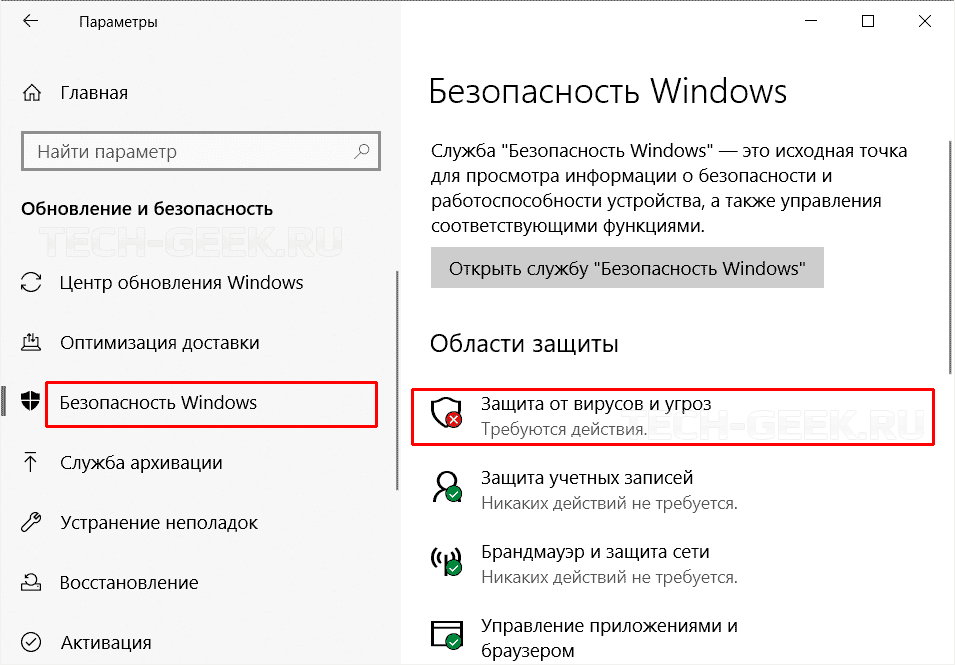
После чего переведите ползунок «Защите в реальном времени» в положение отключен, и попробуйте обновить или установить свою игру заново.

Проверка целостности игры
Если нечего не помогло исправить ошибку «Файл с контентом заблокирован», тогда попробуйте проверить целостность локальных файлов игры.
Сначала откройте Steam и перейдите в библиотеку игр. Щелкните правой кнопкой мыши на вашей игре и нажмите Свойства.
В открывшемся новом окне перейдите на вкладку Локальные файлы и нажмите кнопку Проверить целостность файлов игры.

Теперь вам нужно только дождаться окончания процесса и снова попытаться запустить игру.
Переместить игру в другую папку
Еще одно решение — это переместить папку с файлами игры в другое место.
- Откройте Steam, откройте меню и в левом верхнем углу нажмите «Настройки».
- Перейдите на вкладку «Загрузки»
- Справа нажмите на кнопку «Папка библиотеки Steam»
- Теперь нажмите на кнопку «Добавить папку».
- В открывшемся окне нужно найти или создать папку, в которую будет перемещено содержимое игры.
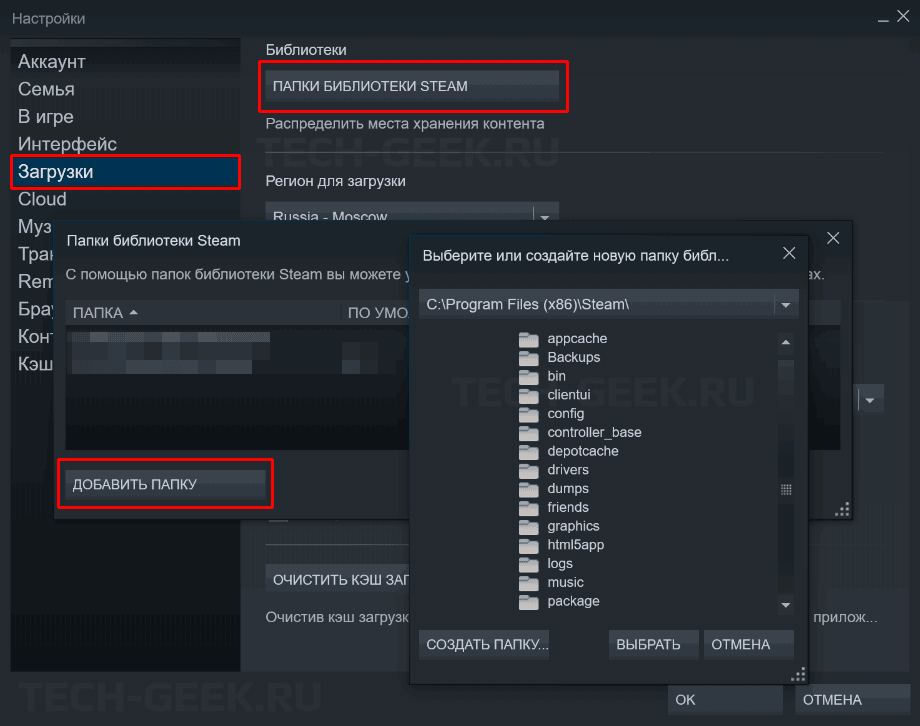
После добавления папки библиотеки вам нужно переместить данные игры в эту папку, для этого выполните следующие действия:
- Откройте Steam и перейдите в «Библиотека» —> «Игры»
- Щелкните правой кнопкой мыши игру вашего имени и выберите «Свойства».
- Перейдите на вкладку «Локальные файлы.
- Нажмите кнопку «Перенести папку» и выберите новое местоположение, которое вы установили ранее.
Наконец, перезагрузите компьютер, чтобы увидеть, была ли исправлена ошибка.
Переустановите игру
Если описанные выше методы не работают, вы можете исправить ошибку «Файл с контентом заблокирован» просто переустановив игру.
Если вы хотите удалить игру, вам нужно будет открыть Steam и перейти в свою библиотеку игр. Щелкните правой кнопкой мыши игру, чтобы удалить ее, и выберите параметр «Удалить».
Теперь вам нужно только установить игру заново. Чтобы при удалении не потерять сохранения и прогресс в игре, воспользуйтесь инструкцией «Как удалить игру в Steam без потери сохранений».
Сканирование на ошибки в Windows
Если вы можете исправить ошибку описанными выше способами, возможно, в вашей системе есть поврежденные данные, поэтому для исправления ошибки я рекомендую выполнить сканирование файлов с помощью штатной утилиты chkdsk.
- Используя поиск по слову cmd и кликнув правой кнопкой мыши по «Командная строка», выберите «Запуск от имени администратора».
- В командной строке введите следующую команду: < strong >chkdsk c : / f < / strong >и нажмите Enter.
- Введите «Y» и нажмите «Enter»
- Перегрузите компьютер и дождитесь окончания проверки.
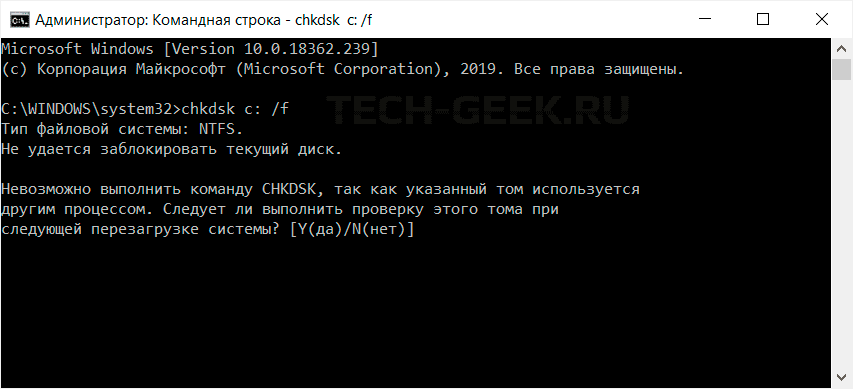
Если вы установили Windows на другой диск, тогда измените букву C: на букву вашего системного диска.
Завершение
Ошибка «Файл с контентом заблокирован» бесит, еще и потому, что не дает подсказок о том, как ее исправить. Надеюсь, что с некоторыми из методов, которые я показал выше, вы снова сможете играть в свои любимые игры Steam.
Если у вас есть вопрос, дайте знать ниже в комментариях!
Источник: tech-geek.ru